Recupere os dados perdidos / apagados do computador, disco rígido, unidade flash, cartão de memória, câmera digital e muito mais.
Métodos para corrigir o processo de instalação do macOS no computador
 atualizado por Lisa Ou / 01 de dezembro de 2022 09:00
atualizado por Lisa Ou / 01 de dezembro de 2022 09:00Muitas pessoas usam macOS porque é mais seguro. Também é mais rápido que outros sistemas operacionais, como o Windows. No entanto, você tem a opção de baixar um software antivírus. Haverá mais vantagens se você usar este sistema operacional. Um macOS se concentra em mais do que apenas a segurança do dispositivo. Tem bom desempenho e muito mais. Apesar dessas vantagens, o macOS também pode apresentar problemas.
Um exemplo é quando você não consegue reinstalar o macOS no seu dispositivo. Você pode precisar ser mais experiente. Neste caso, você conhecerá os procedimentos adequados no final deste artigo. Depois de corrigir o macOS, e se houver arquivos perdidos? Por esse motivo, você pode recuperar os arquivos ausentes usando o FoneLab Data Retriever.
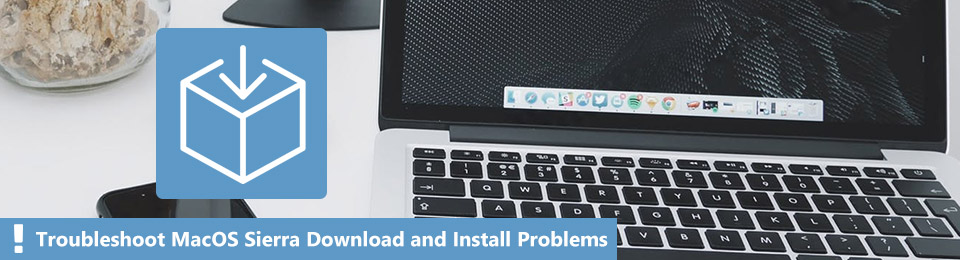

Lista de guias
Parte 1. Por que o macOS não pôde ser instalado no computador
Existem muitos motivos prováveis pelos quais você não pode instalar o macOS. O dispositivo que você usa pode ficar sem espaço de armazenamento. No entanto, você pode excluir arquivos que não são usados com frequência ou que não são mais usados. Exemplos são imagens antigas, vídeos, outros softwares e muito mais. Para evitar a exclusão de arquivos, você pode movê-los para o iCloud ou outro armazenamento. Mas vai consumir muito do seu tempo. Depende do número de seus documentos. Se você considera a exclusão de seus arquivos muito assustadora, tente reinstalar o macOS sem perder dados. Você pode evitar ou limpar a mensagem de erro que está recebendo. Seu dispositivo funcionará com mais precisão.
Aqui estão alguns motivos adicionais pelos quais você não pode instalar o macOS no seu computador:
- Não há armazenamento suficiente em um computador.
- Pode haver hardware incompatível. Você ainda pode conectá-lo, mas há uma grande chance de causar danos ao seu computador.
- Há um problema com o disco de inicialização do dispositivo. Este disco é onde o dispositivo instala o sistema operacional e os aplicativos.
Seja qual for o motivo, este artigo certamente fornecerá todas as soluções. Passe para a próxima parte para corrigir o macOS que você não pode instalar no seu computador.
FoneLab Data Retriever - recupere os dados perdidos / apagados do computador, disco rígido, pen drive, cartão de memória, câmera digital e muito mais.
- Recupere fotos, vídeos, documentos e mais dados com facilidade.
- Visualizar dados antes da recuperação.
Parte 2. Como corrigir macOS não pôde ser instalado no computador
Existem muitos motivos possíveis pelos quais o macOS não está funcionando corretamente. Evite que esses problemas o impeçam de usar o macOS. Você pode estar se perguntando por que a instalação do macOS não pôde continuar. Reparar a instalação do macOS pode ser difícil se você não tiver conhecimento sobre isso. É melhor se familiarizar para que os métodos de correção sejam gerenciáveis. Nesse caso, você pode gastar muito tempo na ferramenta que usará. No entanto, os guias de solução de problemas a seguir fornecerão etapas específicas. O objetivo desses diferentes métodos é fornecer etapas diretas. Você pode executá-los por conta própria perfeitamente.
Método 1. Verifique a data e a hora do seu dispositivo
A data e hora incorretas do dispositivo podem ser um fator. Aqui estão as etapas para atualizar a data e a hora do seu dispositivo.
Passo 1Procure as Configurações do seu computador.
Passo 2Você verá a interface de Preferência do sistema. Depois, na parte superior direita, você verá o Barra de pesquisa botão. Clique nele e digite Data e configurações.
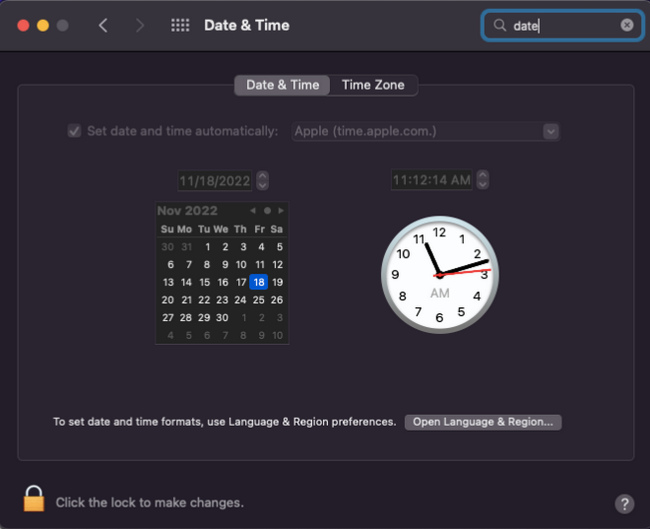
Passo 3Lançar o Data e configurações do dispositivo. Finalmente, você pode atualizar o Data e hora se não estiver atualizado. Depois, você pode verificar se agora pode instalar o macOS no seu dispositivo.
Método 2. Verifique o disco de inicialização
Passo 1No Launch Pad do dispositivo, digite Utilitário de disco, em seguida, inicie-o.
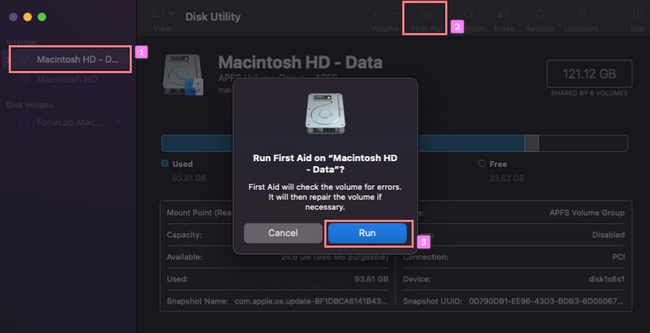
Passo 2Clique no Macinton HD no lado esquerdo. Após, clique no Primeiros Socorros botão na parte superior do dispositivo.
Passo 3Haverá um pop-up no dispositivo. Clique no Execute botão, que irá procurar erros no seu dispositivo. Depois, verifique se o macOS agora é compatível com o seu dispositivo.
Método 3. Baixe outro instalador do macOS
Passo 1Procure a App Store do seu dispositivo.
Passo 2Você verá a barra de pesquisa do tipo de software no instalador do macOS.
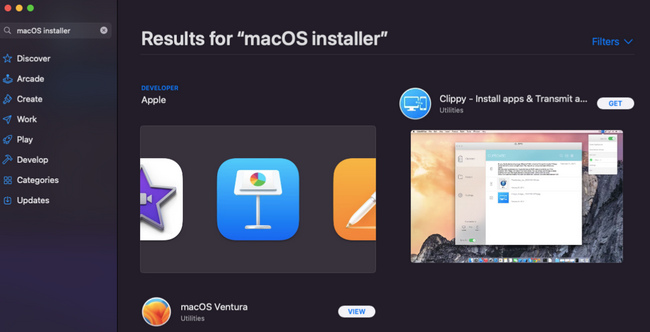
Passo 3Escolha o instalador de sua preferência. Depois disso, aguarde o processo de download, configure, instale e inicie-o no dispositivo. Utilize o software para instalar o macOS no seu dispositivo.
Depois de reinstalar completamente o macOS em seu computador, use o FoneLab Data Retriever para verificar e recuperar seus arquivos caso você os tenha perdido. Não há nada de errado em verificar se o seu dispositivo perdeu arquivos. Continuar.
Parte 3. Como recuperar dados após corrigir o macOS usando o FoneLab Data Retriever
Depois de resolver o problema, o macOS não pode ser instalado no computador. Você pode perder alguns dos arquivos. Não se estresse procurando soluções. Recuperador de Dados Mac FoneLab certamente recuperará todos os arquivos perdidos no seu dispositivo. Não modificará nem mudará nem um pouco deles. Este software suporta outros cenários recuperáveis. Exemplos são exclusão acidental, ataque de vírus e recuperação da lixeira. Pode recuperar dados de um computador, disco rígido, unidade flash e muito mais. Siga para as etapas diretas abaixo.
FoneLab Data Retriever - recupere os dados perdidos / apagados do computador, disco rígido, pen drive, cartão de memória, câmera digital e muito mais.
- Recupere fotos, vídeos, documentos e mais dados com facilidade.
- Visualizar dados antes da recuperação.
Passo 1Usando seu dispositivo Mac, visite a página de Mac Data Retriever. Procure o Download grátis, em seguida, clique nele. Aguarde o processo de download. Configure-o, instale-o e inicie-o à frente.
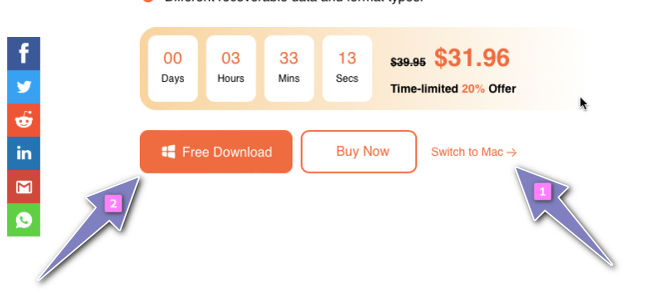
Passo 2Em Mac Data Recovery, clique no botão Início botão porque você está usando um dispositivo Mac.
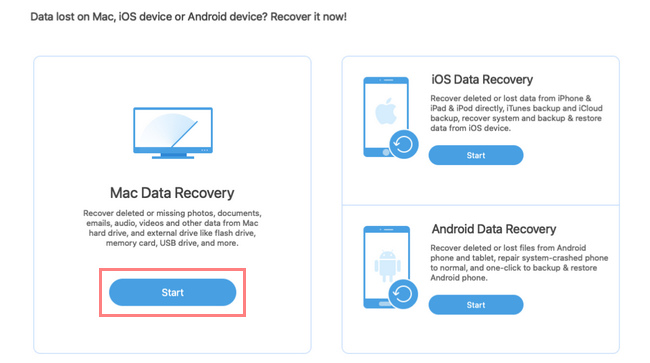
Passo 3Na parte superior do software, você verá o tipo de dados e a localização dos seus arquivos perdidos. Exemplos são imagens, áudio, e-mails e muito mais. Abaixo dele, você deve selecionar o Unidade de disco rígido or Drives removíveis você deseja recuperar no seu macOS. Por último, clique no Escanear botão.
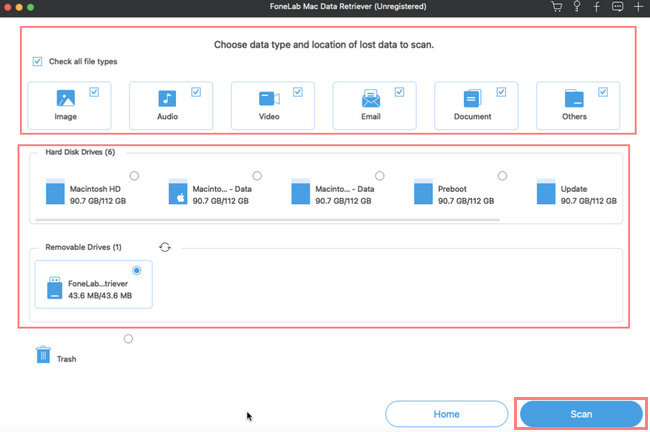
Passo 4A filtros botão pode filtrar os arquivos de acordo com sua hora e data. Você pode procurar rapidamente os arquivos cujas datas você lembra.
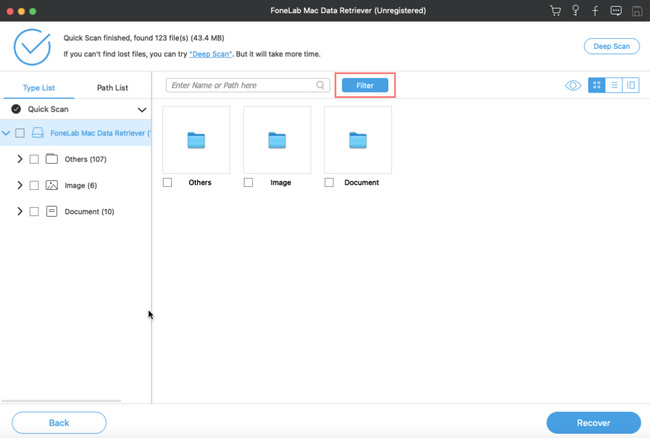
Passo 5Localize seus arquivos na lista de tipos e na lista de caminhos do software. Depois, marque a Recuperar botão para iniciar o processo de recuperação. Uma vez terminado, você verá os arquivos perdidos que está recuperando.
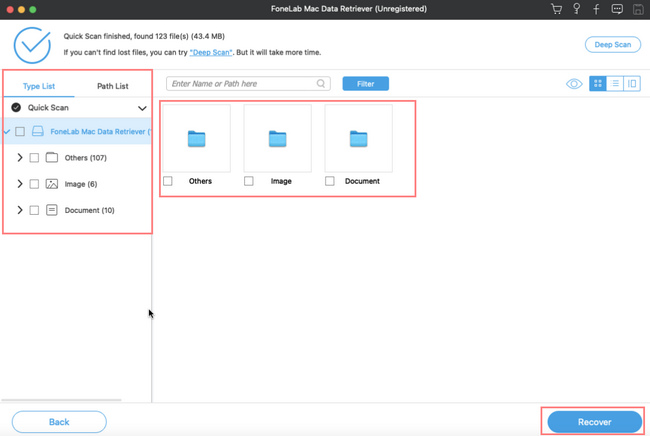
FoneLab Data Retriever - recupere os dados perdidos / apagados do computador, disco rígido, pen drive, cartão de memória, câmera digital e muito mais.
- Recupere fotos, vídeos, documentos e mais dados com facilidade.
- Visualizar dados antes da recuperação.
Parte 4. Perguntas frequentes sobre como corrigir a instalação do macOS no computador
1. O que você deve fazer antes de reinstalar o macOS?
A principal coisa que você precisa fazer é fazer backup dos dados no Mac. Você pode usar um disco rígido externo. Você pode usar o Time Machine do Mac no processo.
2. O que é a recuperação do macOS?
Este processo corrigirá os problemas de armazenamento interno. Recupere os arquivos dos quais você fez backup usando o Time Machine e muito mais. A recuperação do macOS é segura. Ele irá atualizar a segurança do dispositivo.
Os métodos acima são eficientes para corrigir o macOS que você não consegue instalar no computador. Este artigo inclui o software mais confiável que você pode usar. Isto é para Recuperador de Dados Mac FoneLab. Ele apresenta alguns de seus softwares relacionados ao problema que você está enfrentando. Baixe o software e execute os métodos para obter os melhores resultados!
FoneLab Data Retriever - recupere os dados perdidos / apagados do computador, disco rígido, pen drive, cartão de memória, câmera digital e muito mais.
- Recupere fotos, vídeos, documentos e mais dados com facilidade.
- Visualizar dados antes da recuperação.
